PS5はDVDを再生できますか?PS5では、優れた速度、優れたフレームレート、そして壮大なゲーム品質でビデオゲームを楽しむことができます。ゲームDVDがPS5で動作するかどうか疑問に思うかもしれません。 PS5 DVDプレーヤーこれは重要な質問です。PS5でDVDを使って追加のゲームをプレイしたり、ゲームコンソールでDVDムービーを楽しんだりできたらもっと良いでしょう。この記事ではその質問に答え、PS5でDVDを再生するための実用的な方法を紹介します。
しかし、このツールはゲーム体験を提供するだけでなく、ユーザーが操作できる他の機能も搭載していることをご存知でしたか?PS5はPS5 DVDプレーヤーにもなります。実際、このゲーム機はDVDコーデックで保存された動画やファイルのストリーミングにも使用できます。この隠れた機能について詳しくは、こちらの記事をご覧ください。
パート 1. PS5 で DVD を再生できますか
答えは、PS5 スタンダード エディションの場合は「はい」、デジタル エディションの場合は「いいえ」です。
PS5標準でDVDを再生可能
PS5 スタンダード エディションには DVD スロットがあるため、DVD を再生できます。ディスクを挿入するだけで、PS5 で DVD を再生できます。ゲーム ディスクでも映画ディスクでも、PS5 で制限なく再生できます。

PS5規格対応ディスクの概要
| 互換性がある | 互換性がない |
| • PS5 ゲームディスク(Ultra HD Blu-ray) • Ultra HD Blu-rayムービー(4K UHD) • ブルーレイ映画(1080p) • DVDビデオ(標準DVD) | • オーディオCD(音楽ディスク) • 3Dブルーレイディスク • PS3、PS2、PS1のゲームディスク(デジタル版またはPS4下位互換リマスター版のみ動作) |
PS5デジタルでDVDを再生できない
PS5 はデジタル版でも DVD を再生できますか? 答えは「いいえ」です。PS5 Digital には DVD スロットがないため、DVD ディスクは PS5 Digital にアクセスできません。追加のゲームをプレイしたい場合は、公式から一部のゲームを購入することしかできません。

パート2. PS5デジタル版でDVDを再生する方法
PS5デジタルエディションでDVDを再生するにはどうすればいいですか?DVDをデジタルビデオ形式に変換し、PS5デジタルエディションに転送するだけです。 AVAideDVDリッパー まさに必要なものです。DVD ビデオを任意のリージョン コードのデジタル ビデオに変換できます。PS5 Digital で視聴すると、その高画質に驚かれることでしょう。
- DVDをMP4、MKVなどPS5でサポートされているデジタル形式に変換します。
- 高速処理で高画質で DVD をリッピングします。
- ビデオのアップスケーリングと強化を提供して、ビデオを磨き上げます。
- 簡単に始めるための簡単な手順。
ステップ1発売 AVAideDVDリッパー DVDをコンピュータまたはコンピュータに接続されたDVDドライブに挿入します。 DVDをロード 左上にあるボタンを押して DVD をロードします。

ステップ2クリック 設定 ボタンをクリックして、DVDのビデオ形式(MP4など)を選択します。次に、 すべてをリッピング DVD をデジタル ビデオに変換するボタン。

ステップ3ビデオの準備ができました。 Windows DVD プレーヤー ビデオが再生可能かどうかを確認してください。その後、USBに転送してPS5 Digitalに接続します。USBは メディアギャラリー PS5で。

パート3. PS5標準版でDVDを再生する方法
このパートでは、PS5の標準版でDVDを再生するための詳細な手順を説明します。手順の詳細については、以下の手順をご覧ください。
ステップ1PS5 が HDMI 経由でテレビまたはモニターに接続されていることを確認します。次に、DVD を PS5 のディスク トレイに挿入します。 DVD を挿入したら、 メディアギャラリー PS5のホーム画面にあります。

ステップ2を選択 DVD そこからアイコンをクリックすると、ムービーの再生が自動的に開始されます。ムービーの再生が自動的に開始されない場合は、設定を調整する必要がある場合があります。に行きます 設定 PS5 のオプションを選択して、 デバイス.
ステップ3選択する メディアプレーヤー そして、 ディスクの自動起動を有効にする オプションがオンになっています。 DVD を再生するためにサポートが必要な場合は、PS5 との互換性があることを確認してください。 PS5 は、リージョン 1 (北米) またはリージョン A (アジア) の DVD を再生できます。 DVD が別の地域のものである場合は、別のプレーヤーを使用する必要がある場合があります。

パート4。PS5がDVDを再生できない場合の修正方法
PS5 で DVD を再生する方法に問題がある場合は、このトラブルシューティングを検討して問題を解決する必要があります。これらの方法は、PS5 で DVD を再生するための 100% の解決策を保証するものではないことに注意してください。 DVD を何度も見るには、別の方法を使用することをお勧めします。
方法 1: ファームウェアのアップデートを確認する
PS5 が最新のソフトウェア アップデートを実行していることを確認してください。これは、本体で DVD を再生できない問題の解決に役立つ可能性があります。
方法 2: ディスクをクリーニングする
DVD に汚れや傷があると、再生の問題が発生することがあります。したがって、柔らかい布またはクリーナーでディスクをきれいにして、もう一度試してください。 DVD が PS5 で正常に動作しない場合は、ディスクが破損していないか確認する必要もあります。
方法 3: ビデオ出力設定を調整する
DVD が再生できない場合は、PS5 のビデオ出力設定を調整する必要があります。解像度、HDR、またはカラー形式を変更して、問題が解決するかどうかを確認してください。問題を解決するには、デバイスを再起動してみてください。
方法 4: カスタマー サポートに連絡する
上記の解決策がいずれも解決しない場合は、Sony のカスタマー サポートにお問い合わせください。追加のトラブルシューティングのヒントを提供したり、必要に応じて修理を提案したりできます。
代替ソリューション:コンピューターで簡単にDVDを再生する
PS5 で DVD を再生する際に問題が発生した場合、次に提供できる解決策は、PC で DVD を再生できるサードパーティ製アプリを使用することです。 AVAideブルーレイプレーヤー は、ユーザーがコンピュータ上で DVD ファイルを視聴できるようにする素晴らしい Blu-ray メディア プレーヤーです。インターネット接続を使用しないため、再生プロセスがより効率的かつスムーズになります。ビデオ愛好家が好むさまざまな機能も備えています。再生コントロールは直感的で、ユーザーは現在見ている DVD を楽しむことができます。このアプリを適切に使用する方法については、以下の詳細ガイドを確認してください。
ステップ1AVAide Blu-ray プレーヤーを入手
この記事に表示されているダウンロードアイコンをクリックすると、AVAide Blu-ray Playerをコンピューターに保存できます。または、Webブラウザを使ってアプリのメイン製品ページにアクセスすることもできます。アプリ名を検索してリンクにアクセスし、ダウンロードボタンをクリックしてツールのファームウェアを入手してください。
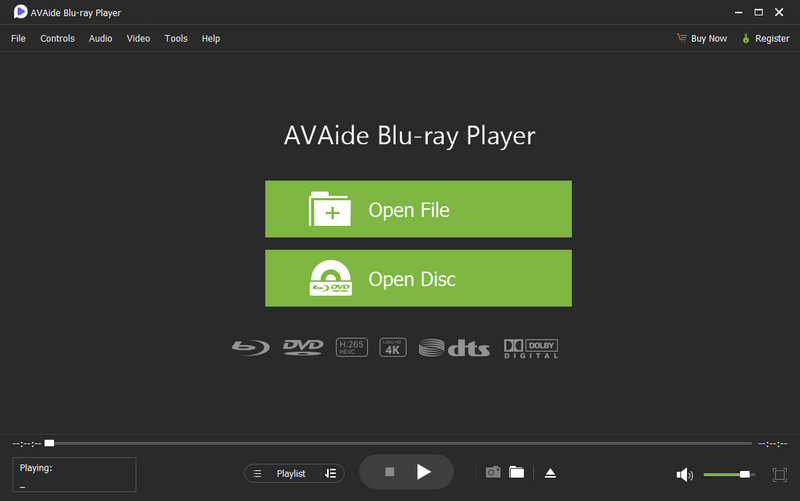
ステップ2DVD ファイルを起動します
次に、アプリがインストールされたら、PC 上で起動し、メイン インターフェイスに進みます。その後、PC のドライブに移動し、DVD をディスク スロットに挿入します。コンピュータにファイルを分析させます。次に、ツールのインターフェイスで、 オープンディスク メディアプレーヤーで再生するために必要なファイルにアクセスします。 HDビデオを4Kにアップスケールしました、このプレーヤーはまだ再生できます。
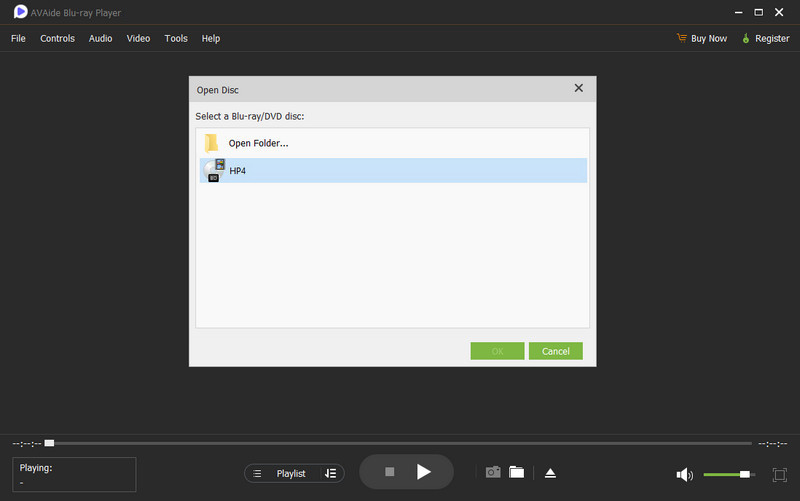
ステップ3PC で DVD を見る
最後に、アプリで実行した DVD ファイルを選択します。ヒット わかった ボタンを押してメディア プレーヤーで DVD を開始します。 AVAide Blu-ray Player での視聴体験を向上させるために、再生ボタンを使用してください。
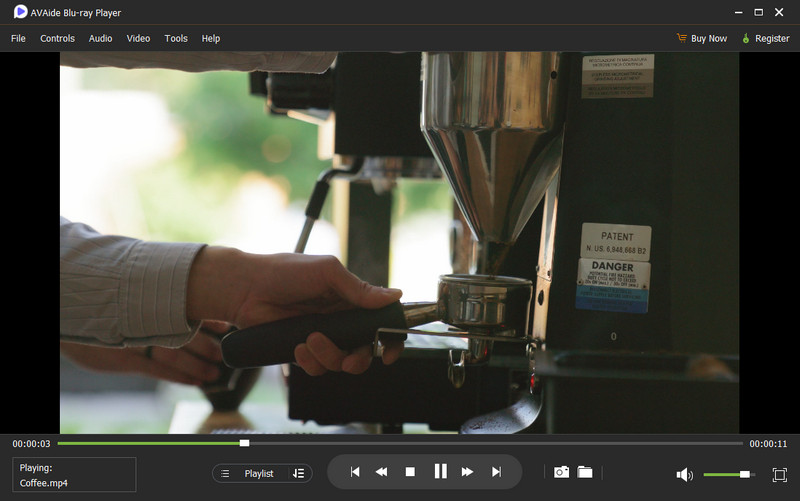
パート 5. PS5 の DVD 再生に関する FAQ
PS5 ではどの種類の DVD を再生できますか?
PS5 は、DVD-R および DVD+R ディスクを含む標準 DVD を再生できます。ただし、Blu-ray または 4K UHD ディスクはサポートしていません。
PS5 を使用してリージョンロックされた DVD を再生できますか?
PS5 には DVD のリージョン ロックがないため、本体のどの地域のディスクも再生できます。ただし、一部の DVD には、再生を妨げる可能性のある他の種類のコピー保護が設定されている場合があることに注意してください。
PS5はどの地域のDVDも再生できますか?
いいえ、できません。PS5はDVDのリージョンロックがかかっています。PS5でリージョンコードを変更すれば、異なるリージョンのDVDを再生できますが、4回までしか変更できません。AVAide DVD Ripperを使えば、DVDをビデオ形式にリッピングし、USBドライブを使ってPS5で簡単に再生できます。
全体として、PS5 で DVD を再生するのは、わずか数ステップで実行できる簡単な手順/方法です。少しの忍耐とトラブルシューティングを行うことで、すぐに PS5 でお気に入りの映画を楽しむことができます。 DVD を再生するには PS5 DVDプレーヤー、DVD を本体の前面にあるディスク ドライブに挿入するだけです。 PS5 は自動的にディスクを認識し、再生を開始します。コントローラーを使用して、DVD メニュー内を移動し、再生を制御できます。 PS5 でこれが機能しない場合は、別の方法を使用して DVD を視聴してみてください。さらに、AVAide Blu-ray Player は DVD ファイルの再生に使用できる素晴らしいツールです。
DVDディスク/フォルダ/ ISOイメージファイルをさまざまな形式でリッピングおよび変換するための最適なツール。



 安全なダウンロード
安全なダウンロード


